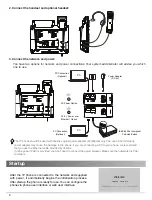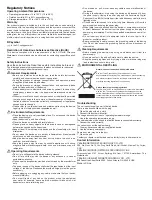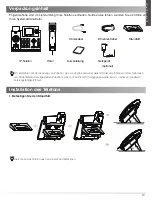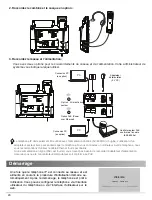21
Configurer votre téléphone
Configuration via l'interface utilisateur web
Accès à l'interface utilisateur web :
1. Appuyez sur la touche (la touche
OK
) lorsque le téléphone est inactif pour obtenir l'adresse IP du
téléphone.
2. Ouvrez le navigateur web sur votre ordinateur, saisissez l'adresse IP dans la barre d'adresse (par exemple «
http://192.168.0.10 » ou « 192.168.0.10 ») et appuyez sur la touche
Connexion
.
3. Saisissez le nom d'utilisateur (par défaut : admin) ainsi que le mot de passe (par défaut : admin) dans la
page de connexion et cliquez sur
Connexion
.
Paramètres du réseau
: Cliquez sur
Réseau
->
Basique
->
Configuration IPv4
Vous pouvez configurer les paramètres du réseau de l'une des manières suivantes :
DHCP
: Par défaut, le téléphone tente de se connecter à un serveur DHCP de votre réseau pour obtenir des
paramètres de réseau valables, par exemple l'adresse IP, le masque de sousréseau, l'adresse de
passerelle et l'adresse DNS.
IP fixe
: Si votre téléphone ne peut pas contacter un serveur DHCP pour quelque motif que ce soit, vous
devez configurer manuellement l'adresse IP, le masque de sousréseau, la passerelle, les
adresses DNS primaire et secondaire pour le téléphone.
Le téléphone IP prend également en charge IPv6, mais IPv6 est désactivé par défaut.
Des paramètres de réseau erronés peuvent faire échouer l'accessibilité de votre téléphone et avoir un impact sur la
performance du réseau. Contactez votre administrateur de système pour plus d'informations.
Paramètres du compte:
Cliquez sur
Compte
->
Registre
Paramètres du compte :
Statut du registre : Il affiche le statut du registre du compte actuel.
Ligne active : Vous pouvez sélectionner Enabled/Disabled pour activer/désactiver le compte.
Étiquette : Elle s'affiche sur l'écran LCD pour identifier le compte.
Afficher le nom : Il s'affiche comme l'ID appelant quand vous passez un appel.
Nom de l'utilisateur : Il est fourni par l'ITSP pour l'enregistrement (requis).
Nom d'enregistrement : Il s'agit de l'ID authentifié pour l'authentification fournie par l'ITSP (requis).
Mot de passe : Il est fourni par l'ITSP pour l'enregistrement (requis).
Serveur hôte : Il est fourni par l'ITSP pour l'enregistrement (requis).
Icônes du statut d'enregistrement sur l'écran LCD :
Pour plus d'informations concernant les paramètres de compte, veuillez vous référer à la section
Configuration via
l'interface utilisateur web
.
Vérifiez auprès de votre administrateur de système si une erreur apparaît pendant la procédure d'enregistrement ou si
une configuration spécifique est requise pour votre enregistrement.
Configuration via l’interface utilisateur du téléphone
Paramètres du réseau:
Appuyez sur la touche de fonction
Menu
lorsque le téléphone est inactif, sélectionnez
Avancés
(mot de passe
: admin)->
Comptes
->
Port WAN
->
IPv4
pour configurer les paramètres du réseau.
Paramètres du compte:
Appuyez sur la touche de fonction
Menu
lorsque le téléphone est inactif, sélectionnez
Avancés
(mot de passe
: admin)->
Comptes
pour configurer le compte.
(Vert) Enregistré
(Jaune) Enregistrement
en cours
(Gris) Échec de l’en-
registrement
->
Compte X
(X=1, 2, 3, 4)